很多小伙伴在使用飞书软件的过程中,有的可能会需要将群消息进行分享,当我们有多条群消息进行分享,又不方便直接截图时,我们可以使用合并转发的方法,将多条消息一起转发。
很多小伙伴在使用飞书软件的过程中,有的可能会需要将群消息进行分享,当我们有多条群消息进行分享,又不方便直接截图时,我们可以使用合并转发的方法,将多条消息一起转发。在飞书软件中合并转发群消息的方法也很简单,我们只需要将鼠标移到其中一条群消息上,然后打开“...”图标,再在下拉列表中点击“多选”选项,最后在多选页面中就能够选择所有需要转发的群消息,也能看到“合并转发”选项了。有的小伙伴可能不清楚具体的操作方法,接下来小编就来和大家分享一下飞书合并转发多条群消息的方法。
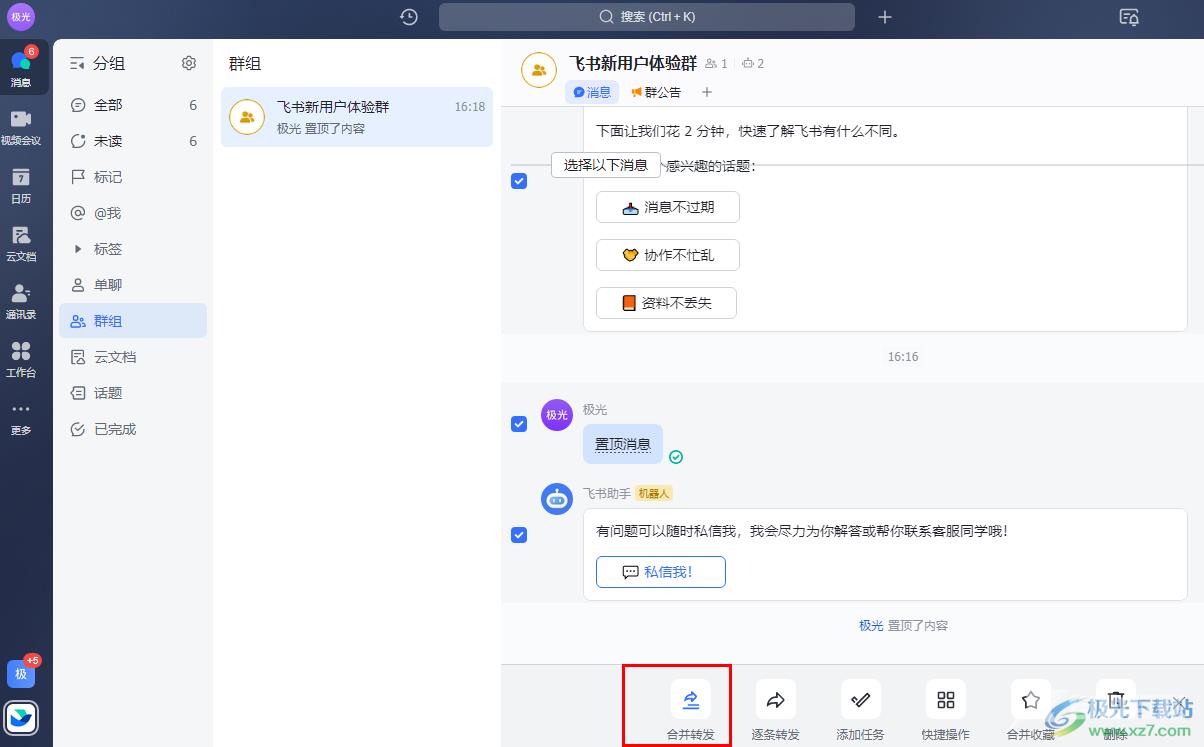
方法步骤
1、第一步,我们先打开电脑中的飞书软件,然后在软件页面左侧列表中点击打开“消息”选项,再在消息页面中点击“群组”选项
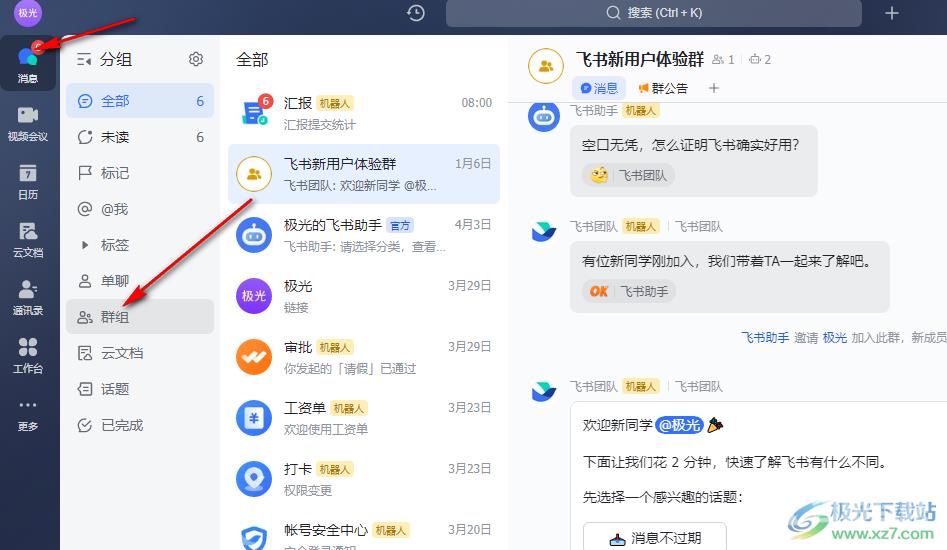
2、第二步,在群组页面中找到自己需要设置消息置顶的群聊,然后点击打开该群聊
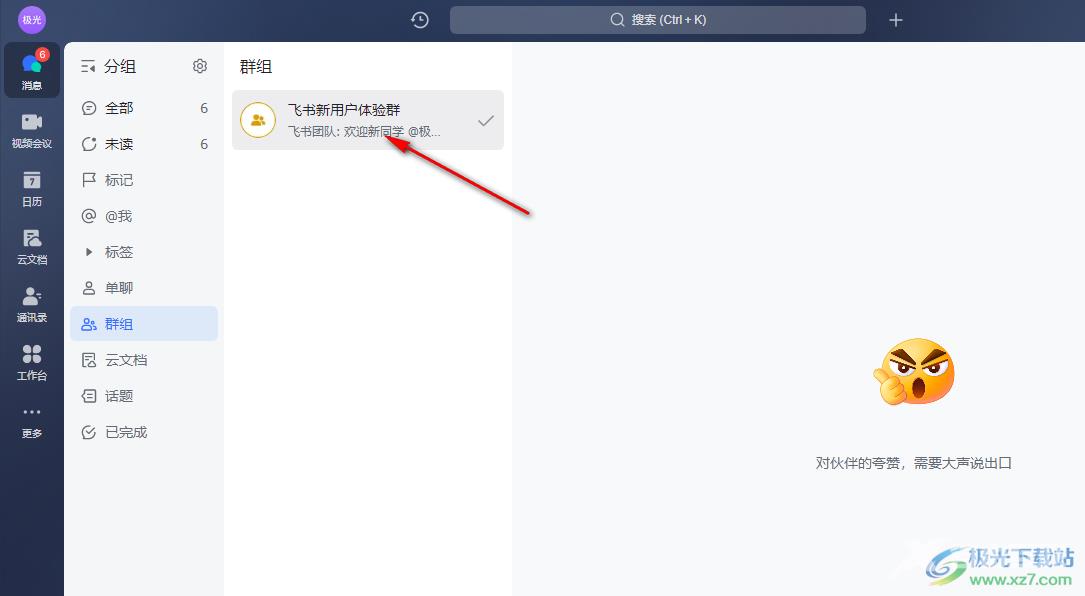
3、第三步,进入群聊页面之后,我们在该页面中输入需要置顶的消息,将鼠标移到消息上再点击工具栏中的“更多操作”选项
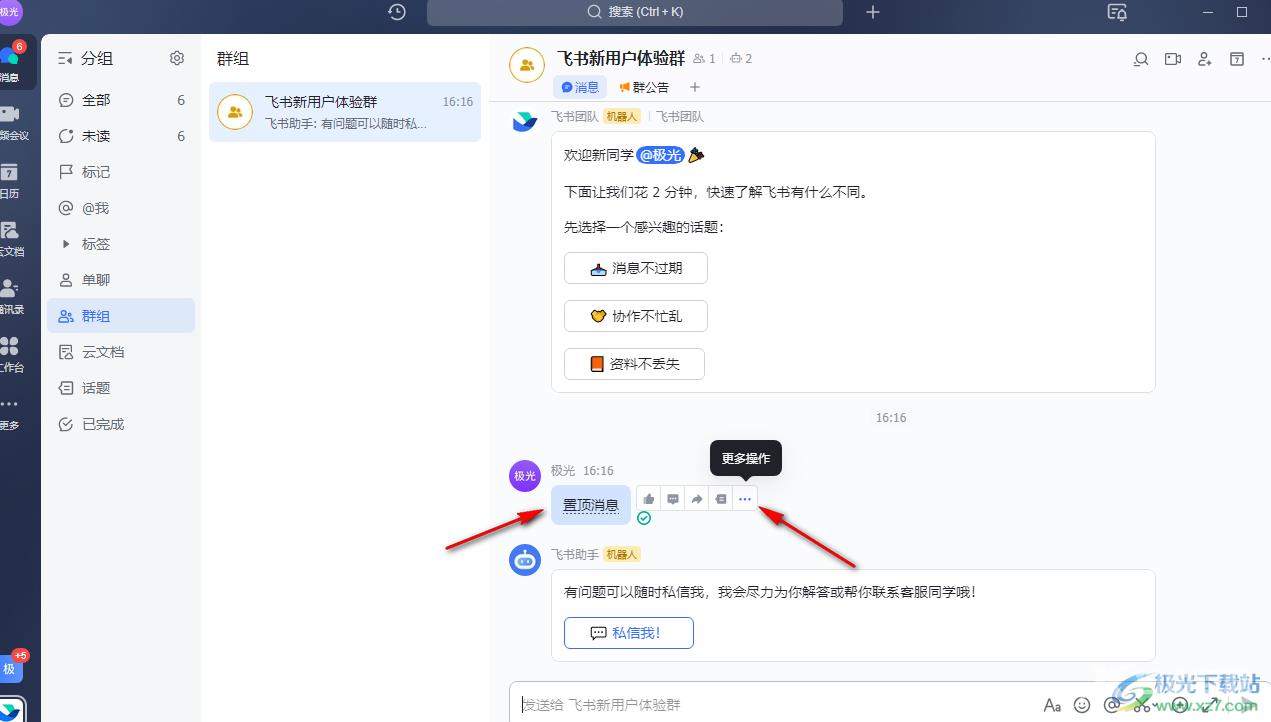
4、第四步,打开“更多操作”选项之后,我们在菜单列表中找到“多选”选项,点击选择该选项
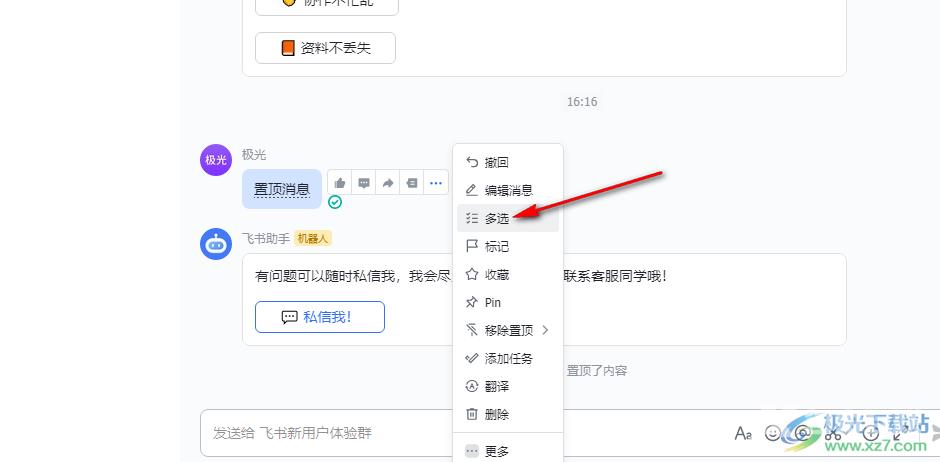
5、第五步,点击“多选”选项之后,我们可以点击“选择以下消息”选项,将该页面中的消息全选,也可以自己手动勾选自己需要的信息,选择好之后点击“合并转发”选项
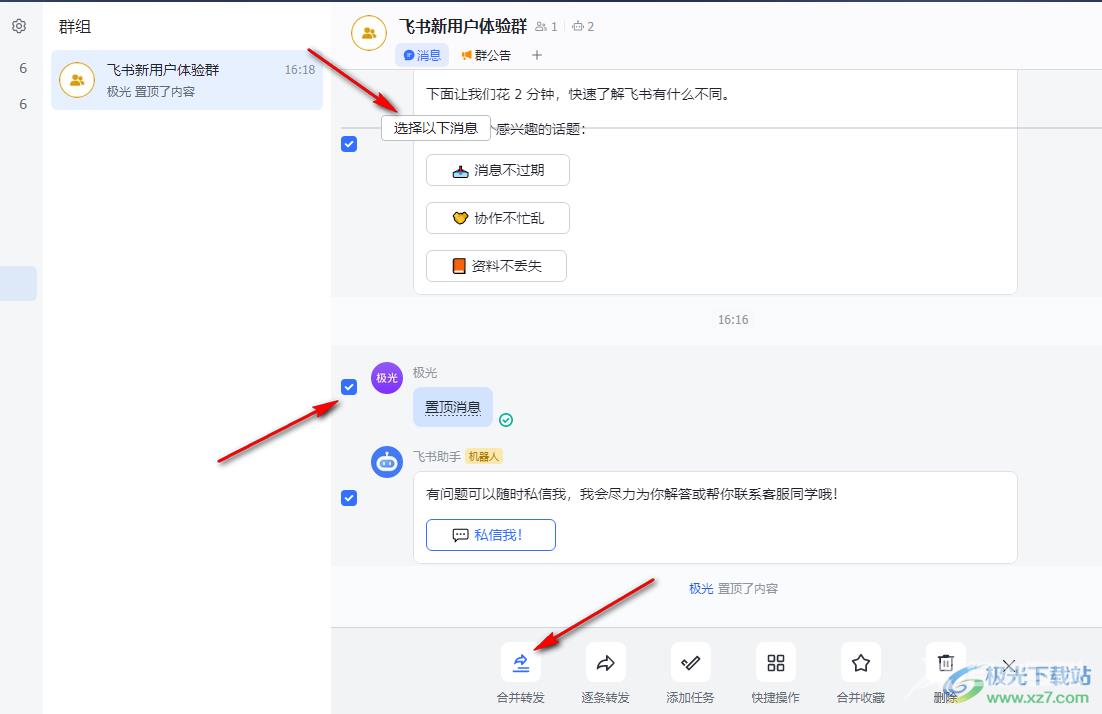
6、第六步,点击“合并转发”选项之后,我们在合并转发页面中选择接收这些消息的会话,然后点击“发送”选项即可
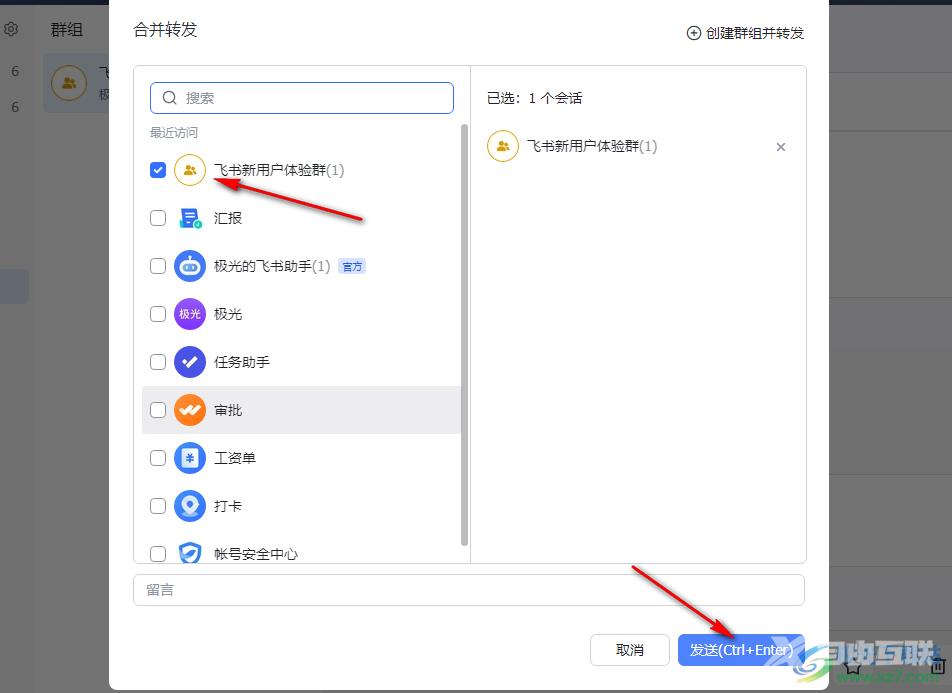
以上就是小编整理总结出的关于飞书合并转发多条群消息的方法,我们在飞书软件的群聊中打开消息工具栏中的“更多操作”选项,然后在下拉列表中点击多选选项,接着选择自己需要的消息并点击合并转发选项即可,感兴趣的小伙伴快去试试吧。
